熟练掌握vscode快捷键与多光标编辑可显著提升编码效率。首先记忆核心快捷键:Ctrl+P快速打开文件,Ctrl+Shift+F全局搜索,Ctrl+G跳转行,Ctrl+D选相同词,F12跳转定义,Alt+←/→导航。其次利用多光标批量操作:Alt+点击多点编辑,Ctrl+Alt+↓/↑上下增光标,Ctrl+Shift+L同时修改所有选中内容,Ctrl+F2重命名同名变量。实战中如生成typescript接口时,粘贴JSON后用Ctrl+Shift+L删除值并统一补全类型,再用多光标调整格式,十几秒完成原本繁琐的修改。最后通过个性化设置自定义快捷键,如将“duplicate line”设为Ctrl+Alt+D,并导出配置同步设备。关键在于将高频操作内化为肌肉记忆,每日节省几分钟,长期积累效率显著提升。
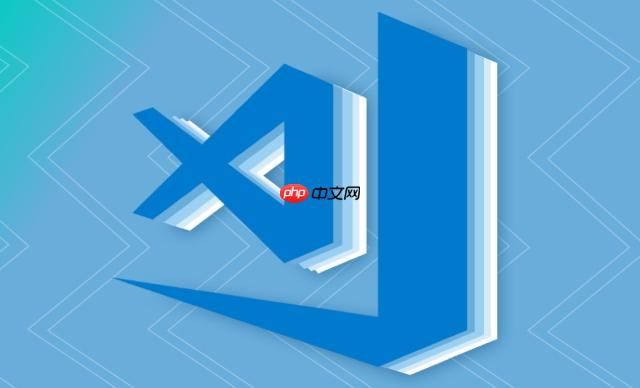
熟练掌握 VSCode 的快捷键与多光标编辑功能,能显著提升编码速度和操作流畅度。与其频繁切换鼠标与键盘,不如把常用操作“内化”为肌肉记忆。以下是一些高频实用技巧,结合真实开发场景,帮你真正用起来。
一、核心快捷键:减少手离键盘的频率
这些组合键覆盖了日常80%的操作,建议优先记忆:
- Ctrl+P:快速打开文件。输入文件名关键词即可跳转,支持模糊匹配,比如输入“setStore”就能找到 setStoreConfig.js。
- Ctrl+Shift+F:全局搜索。在项目中查找特定字符串,比手动翻文件高效得多。
- Ctrl+G:跳转到指定行。写代码时经常需要定位某一行,直接输入行号即可。
- Ctrl+D:选择当前单词,连续按可逐个选中相同词。适合批量重命名或修改变量名。
- F12:跳转到定义。查看函数或变量来源,调试时特别有用。
- Alt+← / Alt+→:前进/后退导航。类似浏览器的返回键,浏览代码更顺畅。
二、多光标编辑:批量操作的利器
多光标让你同时在多个位置输入内容,处理重复结构非常高效。
- Alt+点击:在任意位置添加新光标。比如要同时修改三个参数名,可以在每个参数前点击插入光标。
- Ctrl+Alt+↓ / ↑:在下方或上方插入新光标。适合为多行代码同时加前缀或注释。
- Ctrl+Shift+L:将所有选中的相同内容同时编辑。比如选中多个“status”,按下此键,所有“status”都进入编辑状态。
- 选中后 Ctrl+F2:修改当前文件中所有同名变量。适用于重构局部变量名。
小技巧:在 json 或数组中对齐字段时,可以先用 Ctrl+Alt+↓ 在每行插入光标,再统一调整缩进或添加逗号。
三、结合场景的实战示例
来看一个常见需求:从接口返回的数据字段生成 TypeScript 接口。
- 复制一串 JSON 数据,粘贴到编辑器。
- 使用 Ctrl+Shift+L 选中所有冒号后的值,按 delete 删除。
- 输入“: String;”统一补全类型(也可根据实际改为 number 等)。
- 再用多光标在每行开头添加缩进或修饰符。
原本要逐行修改的内容,十几秒就能完成。
四、个性化设置让操作更顺手
VSCode 支持自定义快捷键,解决默认键位不顺手的问题。
- 打开命令面板(Ctrl+Shift+P),输入“Preferences: Open Keyboard Shortcuts”。
- 搜索常用命令,如“duplicate line”,可将其绑定为更顺手的组合,比如 Ctrl+Alt+D。
- 导出键位配置,方便在新设备上同步。
基本上就这些。关键不是记多少快捷键,而是把最常用的几个用熟。每天省下几分钟,长期积累下来就是巨大的效率优势。多光标和跳转类操作一开始可能慢一点,坚持几天就会自然形成习惯。


